كيفية إعادة تغريد
مؤلف:
Peter Berry
تاريخ الخلق:
14 أغسطس 2021
تاريخ التحديث:
12 قد 2024

المحتوى
في هذه المقالة: إعادة تغريد تلقائياإعادة تغريد يدويا 5 المراجع
إعادة التغريد هي واحدة من أكثر الأدوات المستخدمة شيوعًا وهي طريقة رائعة لجعل متابعيك يتابعون التغريدات المهمة التي قرأتها. يوفر طريقتين لإعادة تغريد ، يدوي وتلقائي ، مع كل مزاياها وعيوبها. استمر في القراءة لتتعلم هاتين الطريقتين لإعادة تغريد.
مراحل
الطريقة الأولى
-
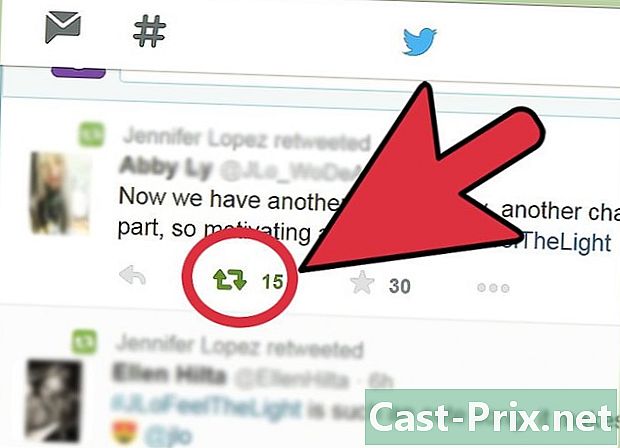
معرفة متى يجب استخدام إعادة تغريد التلقائي. تتألف إعادة تغريد التلقائي من النقر فوق الزر تغريد المقدمة من . سيؤدي هذا على الفور إلى مشاركة تغريدة مع متابعيك ، دون إعطائك الفرصة لإضافة تعليق. يعد هذا خيارًا جيدًا إذا كنت ترغب في إعادة تغريد شيء بسرعة أو إذا لم يكن لديك شيء تضيفه. -
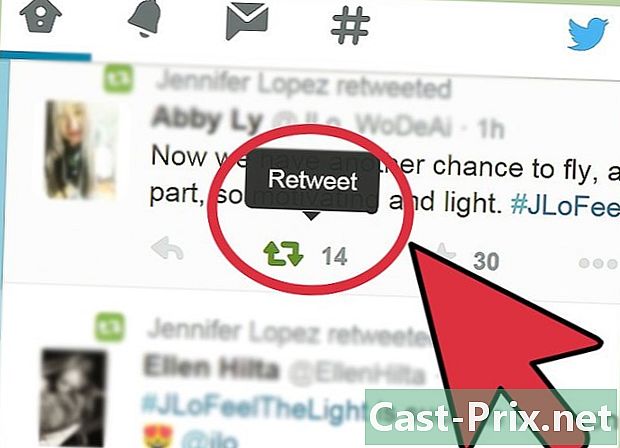
ضع المؤشر على التغريدات التي تريد إعادة تغريدها. يجب أن ترى رابط "إعادة تغريد" في الركن الأيمن السفلي بين خيارات "الرد" و "المفضلة". انقر فوق خيار "إعادة تغريد". -
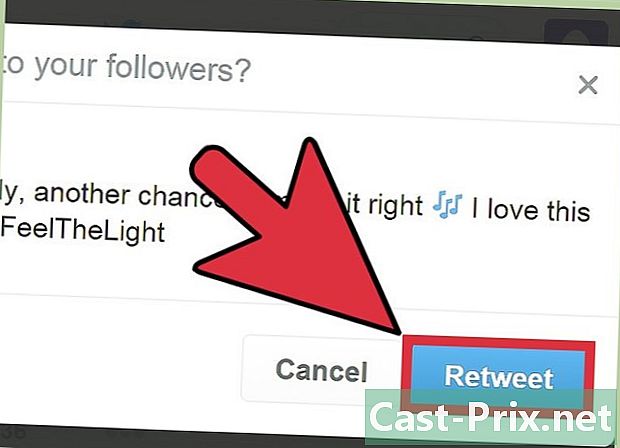
تأكيد إعادة تغريد. بعد النقر على الخيار تغريد، سيظهر conuel يعرض تغريدة مميزة ، ويدعوك لتأكيد إعادة التغريد. انقر فوق الزر "إعادة تغريد" في الزاوية اليمنى السفلى. -
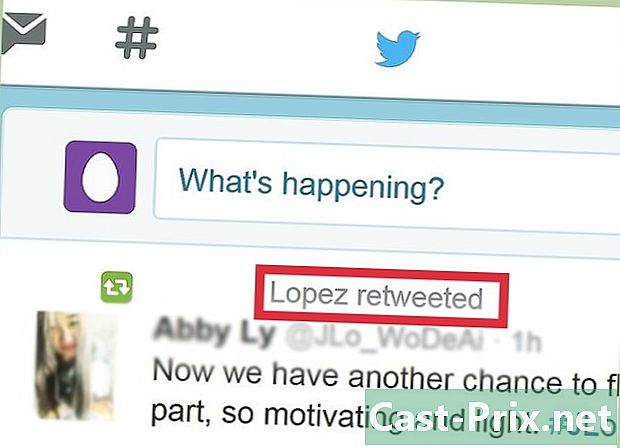
كن على علم بأنه سيتم الآن مشاركة التغريدات مع جميع متابعيك. سيتم عرض التغريدات تلقائيًا على صفحتهم الرئيسية وعلى حسابك الخاص كإعادة تغريد. سيظهر مؤلف tweet الأصلي في أعلى tweet ، بينما سيظهر لك في الأسفل ، بجانب رمز إعادة تغريد.
الطريقة الثانية
-
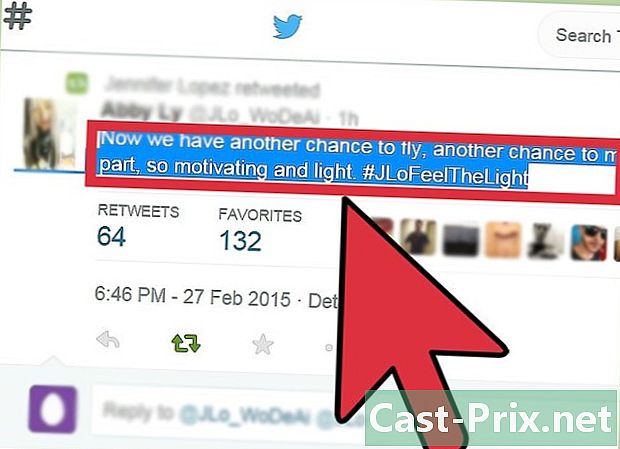
معرفة متى تستخدم إعادة تغريد اليدوي. تتم عملية إعادة التغريد اليدوية ، والتي تُعرف أيضًا بإعادة تغريد كلاسيكية ، عندما تقوم بنسخ و لصق تغريدة في المربع الإلكتروني ونشرها من حسابك الخاص. يعتبر بشكل عام أفضل طريقة لإعادة تغريد ، لأنه يسمح لك بإضافة تعليقاتك الخاصة إلى التغريدات (طالما بقيت أقل من 140 حرفًا). باستخدام هذا الخيار ، لديك أيضًا فرصة أفضل أن يلاحظ مؤلف tweet الأصلي إعادة التغريد.- مع واجهة الإنترنت الكلاسيكية ، ستحتاج إلى نسخ ولصق البريد الإلكتروني الذي تريد إعادة تغريده يدويًا ، ومع ذلك ، عند استخدام iPhone أو إذا كنت تحصل على ملحق "Classic Retweet" لمتصفح Chrome أو Firefox ، فسيتم نسخ e تلقائيًا أثناء مما يتيح لك القدرة على التحرير قبل النشر.
- أن تدرك أن إعادة تغريد المحتوى يدويا بدون تعتبر إضافة تعليق تعليمًا سيئًا من قِبل العديد من المجموعات ، حيث أن هذا يعطي انطباعًا بأنك تدين لنفسك بالتغريدة ، بينما تمنع مؤلف التغريدة الأصلية من الحصول على المزيد من التغريدات.
-
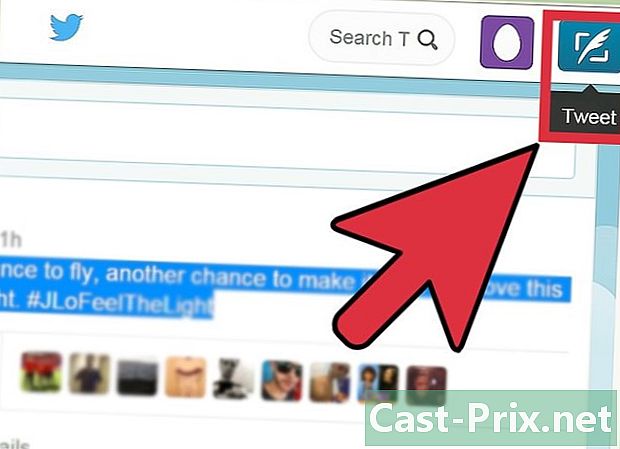
ابدأ تغريدة جديدة بالبادئة "RT". هذا هو اختصار لكلمة "إعادة تغريد". اتبع حرف RT بمسافة واحدة.- من الممكن أيضًا وصف كلمة "إعادة تغريد" ، ولكنها ليست فعالة جدًا ، خاصةً عندما تقتصر على 140 حرفًا!
-
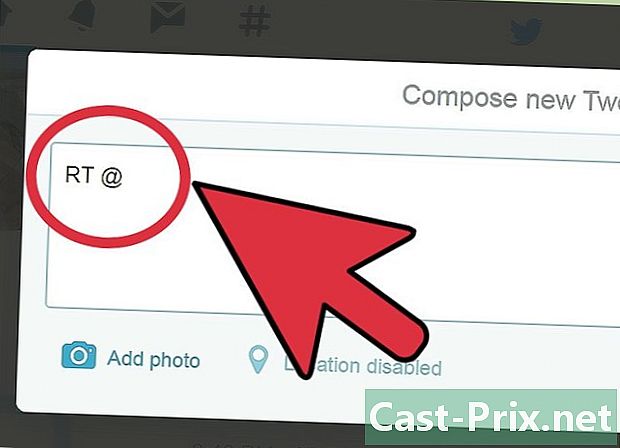
اكتب "@" واسم المستخدم للشخص الذي تقوم بإعادة تغريده. مطلوب فقط اسم المستخدم ، وليس الاسم الكامل للشخص أو الشركة. على سبيل المثال ، إذا أردت إعادة تغريد ، فيمكنك كتابة "RT".- هذه الخطوة ضرورية للتعرف على مؤلف التغريدة والتأكد من ظهور إعادة التغريد على صفحته الرئيسية.
-
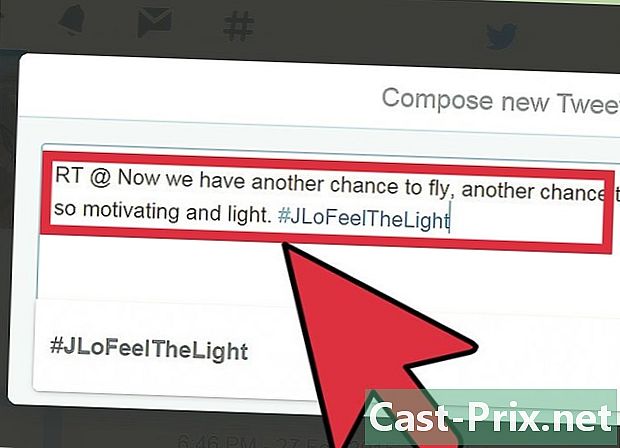
انسخ التغريدة التي تريد مشاركتها مع متابعيك. الصقها في المربع e ، بعد "RT @ اسم المستخدم". احذف الأحرف غير الضرورية وتحقق من صحة عناوين URL.- إذا كانت e طويلة جدًا ، فيمكنك تقليلها عن طريق تغيير "و" بواسطة "&" ، "cest" بواسطة "c" ، وهكذا. ومع ذلك ، احذر من التغييرات التي تغير معنى تغريدة أو تخلط بين التفاصيل الهامة.
-
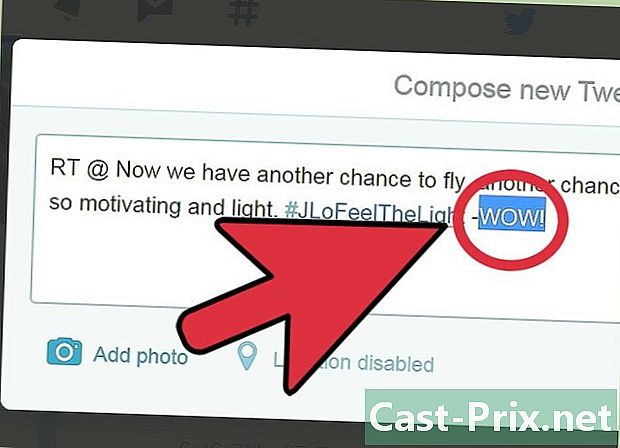
أضف تعليقك الخاص إلى تغريدة. طالما أن تغريدة بأكملها تلبي الحد المسموح به وهو 140 حرفًا ، يمكنك إضافة تعليقات أو أسئلة قبل النشر. بشكل عام ، سيكتب الأشخاص المحتوى الخاص بهم قبل "RT" في بداية التغريدة ، لكن من الممكن أيضًا تضمين التعليق بعد نسخ المحتوى.- لا يجب أن يكون تعليقك طويلًا أو عميقًا - فقد يكون شيئًا بسيطًا مثل "Jadore ça! »أو« لقراءة! "
- طالما أن تعليقك شيء إيجابي ، يمكن اعتبار إعادة التغريد بمثابة مجاملة لمؤلف tweet وقد تتلقى حتى إجابة!
-
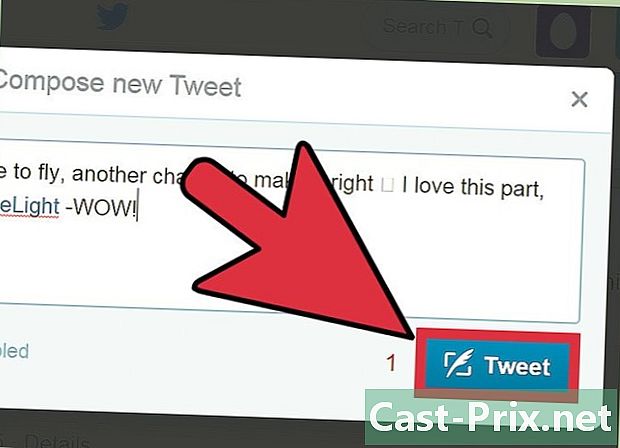
انقر على زر "Tweet" للنشر. نشر تغريدة عادة. سيظهر على الصفحة الرئيسية لمتابعيك وكذلك مؤلف التغريدة الأصلية.

